Openbox is een ongelooflijke windowmanager mettientallen thema's beschikbaar. Helaas weten niet veel Linux-gebruikers hoe ze OpenBox-thema's kunnen installeren vanwege de weinige publiciteit die het krijgt. Daarom gaan we in deze zelfstudie in op hoe we Openbox-thema's precies kunnen installeren.
Installeer Obconf
Voordat u nieuwe thema's in de Openbox installeertwindow manager, moet u de Obconf-tool installeren. "Obconf", of Openbox-configuratietool is een app die Linux-gebruikers kunnen installeren om veel verschillende instellingen in de Openbox-vensterbeheerder te wijzigen. Hiermee kunnen gebruikers schakelen tussen thema's, dockinstellingen wijzigen en meer.
Meestal wordt een Openbox-sessie op Linux geïnstalleerdhaalt ook het Obconf-pakket naar beneden, maar dit is niet altijd het geval. Als u het programma afzonderlijk moet installeren, opent u een terminalvenster en doet u het volgende.
Ubuntu
sudo apt install obconf
Debian
sudo apt install obconf
Arch Linux
sudo pacman -S obconf
Fedora
sudo dnf install obconf
OpenSUSE
sudo zypper install obconf
Andere Linuxes
De Obconf-tool is een groot deel van Openbox, dus elkVoor Linux-distributie die Openbox al gemakkelijk distribueert, moet ook het Obconf-programma beschikbaar zijn voor installatie. Om het te installeren, opent u een terminal en gebruikt u uw pakketbeheerder om te zoeken naar "obconf". Gebruik vanaf daar gewoon het installatiecommando om het op uw Linux-pc te laten werken.
Openbox-thema's zoeken
Er zijn veel plaatsen die gebruikers redelijk kunnen vindenOpenbox WM-thema's op internet, maar waarschijnlijk is de beste plaats om te kijken Box Look. Het is een website met tientallen Openbox WM-thema's die kunnen worden gedownload. Kijk naar de zijbalk op de pagina en klik op "Openbox-thema's".
Box Look sorteert thema's op twee verschillende manieren: "Nieuwste" en "Top". Om de nieuwste Openbox-thema's te vinden, klikt u op de sectie 'nieuwste'. U kunt ook op het gedeelte 'Top' klikken om de populairste Openbox-thema's op de website te sorteren.
Thema's installeren - vooraf gemaakte thema's
Openbox-thema's gedownload van de websitekomen meestal in verschillende formaten. Sommige formaten zijn het gecompileerde OBT-formaat, en andere zijn gecomprimeerde archieven die de gebruiker handmatig moet bouwen. In deze zelfstudie behandelen we beide manieren om thema's te installeren. Laten we beginnen met het installeren van een gecompileerd thema.
Zoek een thema om te downloaden van Box Look. In dit voorbeeld werken we met het Openbox-thema van 1977. Ga naar de themapagina, selecteer "Bestanden" en start de download. Nadat de download is voltooid, opent u de Obconf-tool en selecteert u het tabblad "Thema".

Zoek op het thematabblad 'Een nieuw thema installeren'en klik erop. Gebruik vanaf hier de themabrowser en blader naar het Openbox OBT-bestand uit 1977 op uw Linux-pc. Klik erop om het te openen en het zou in Openbox moeten worden geïnstalleerd en als een nieuw thema moeten worden geregistreerd.
Thema's installeren - Uw eigen compilatie
De tweede methode om Openbox-thema's te installeren -zoals eerder vermeld - compileert handmatig een thema. Dit is soms nodig omdat niet elke Openbox-thema-ontwikkelaar een OBT-bestand ter download beschikbaar stelt. Gelukkig duurt het niet te lang en is het niet zo ingewikkeld. Zoek om te beginnen een thema om mee te werken. In deze tutorial zullen we ons concentreren op het Arch Blue-thema.
Ga naar de pagina, klik op "Bestanden" en download het nieuwste Tar-archief. Na het downloaden opent u een terminalvenster en gebruikt u de tool Tar om het thema-archief volledig uit te pakken in een map.
cd ~/Download tar xvjf 74000-arch.blue.tar.bz2
Nu alles is uitgepakt, opent u deObconf-tool en klik op "thema". Kijk onderaan de app voor de knop "Creëer een thema-archief (.obt)" en klik erop. Blader met de bestandsbrowser die wordt weergegeven naar de map waarnaar het Arch Blue-thema is uitgepakt en open deze.
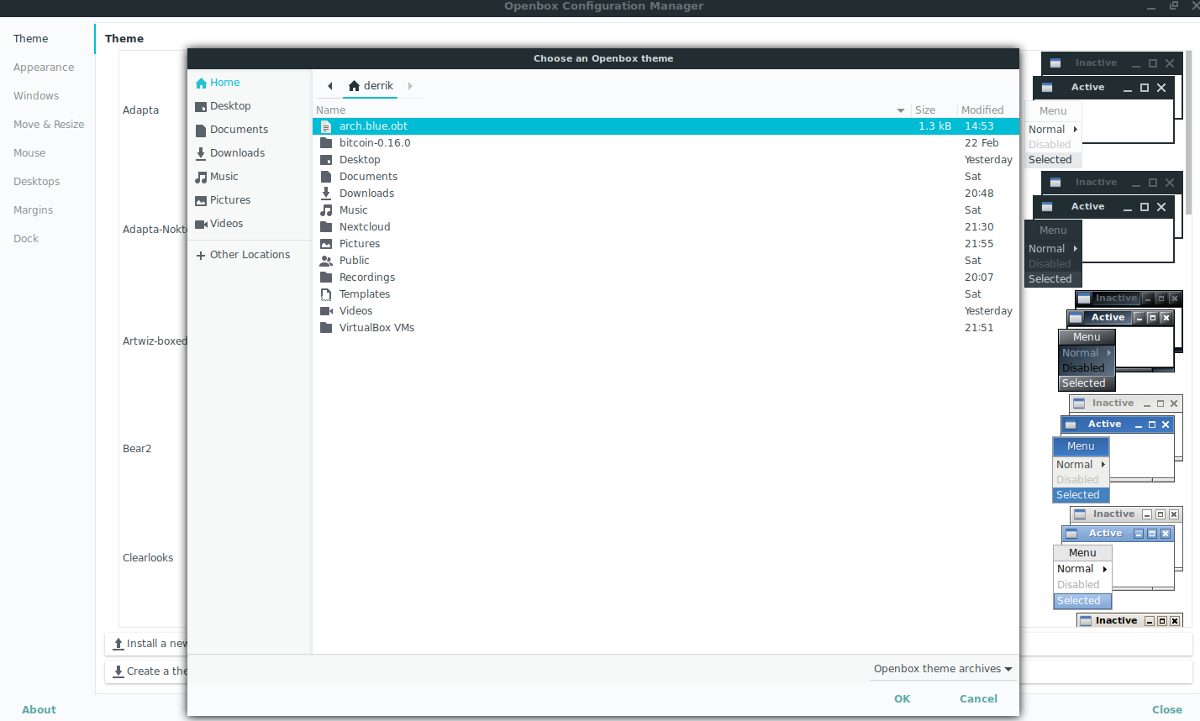
Binnen enkele seconden zal Obconf een bericht afdrukkendat het nieuwe thema 'succesvol is gemaakt'. Ga terug naar Obconf en selecteer de knop "Een nieuw thema installeren". Gebruik de bestandsbrowser om het nieuwe OBT-bestand te vinden. Houd er rekening mee dat deze nieuwe bestanden meestal worden opgeslagen in / Home / gebruikersnaam /.
Schakelen tussen thema's
Overschakelen naar verschillende thema's in Openbox isbest makkelijk. Begin met het openen van de Obconf-tool. Wanneer Obconf is geopend, zoekt u naar "Thema's" en klikt u erop. Vanaf daar bladert u eenvoudig door de lijst en klikt u op een van de items in de lijst. Openbox zou er onmiddellijk naar moeten overschakelen.
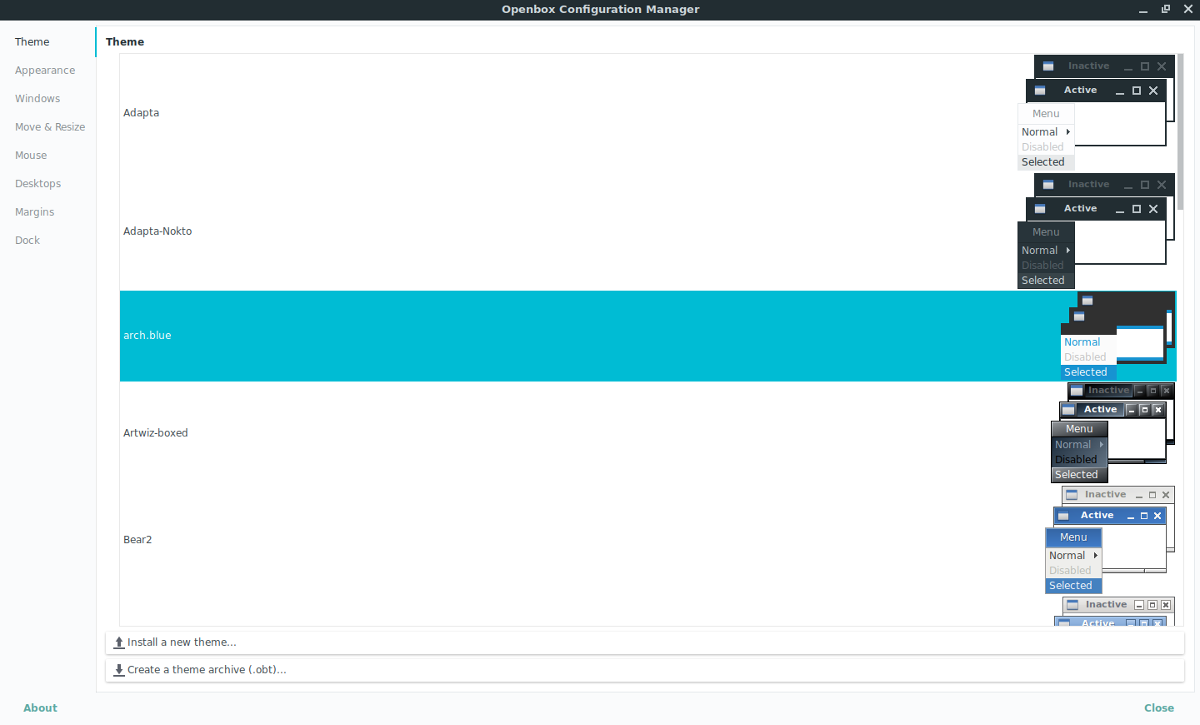
Andere thema-instellingen
Op zoek naar aanpassingen aan Openbox, zodat uwthema's er beter uitzien? Klik in Obconf op de knop 'Uiterlijk' aan de linkerkant. Binnen dit gebied kunnen gebruikers verschillende Openbox WM-instellingen wijzigen. Als u de manier wilt wijzigen waarop Openbox WM randen tekent, schakelt u het vinkje uit bij "Windows behoudt een rand indien niet versierd". Schakel bovendien "Animeren iconify en herstellen" uit om de animatie-instellingen te wijzigen.
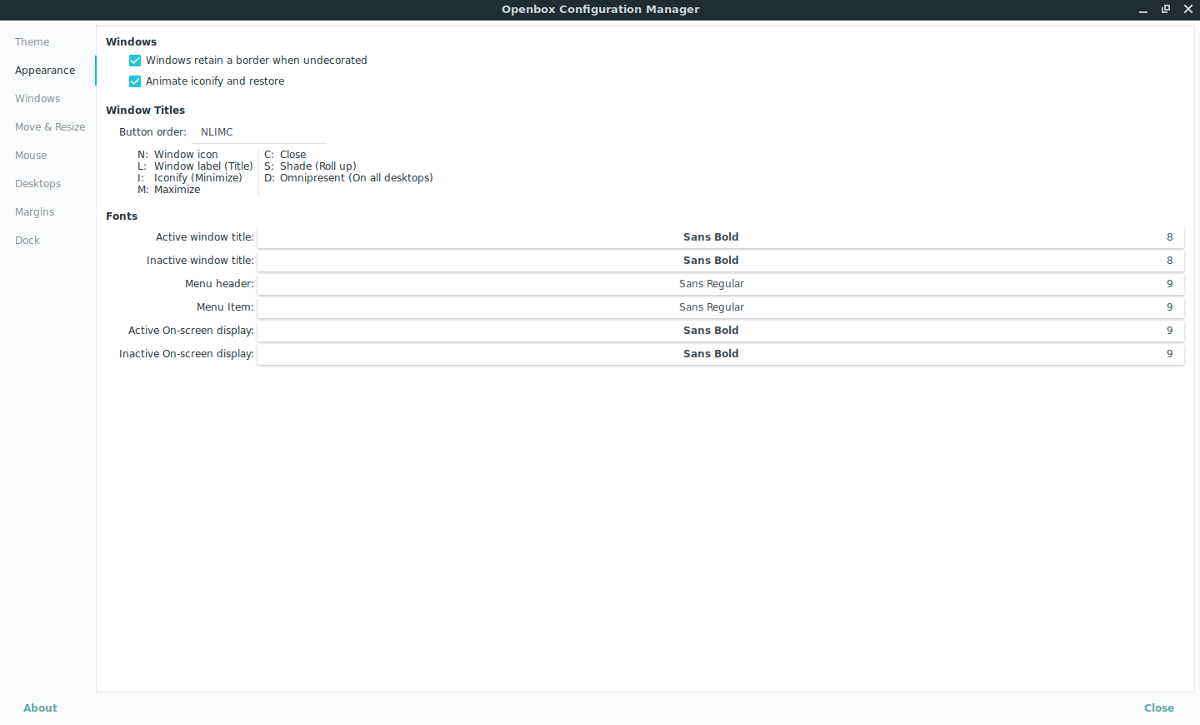
Als u tevreden bent met deze wijzigingen, klikt u onderaan op de knop "Sluiten".













Comments